今日,我将演示如何在WPS/Excel中拆分并填充单元格编号数据的操作技巧。
1、 如下图A列为产品B列为编号。一个产品含有多个编号。现在想要将这些编号拆分开分别在一个单元格保存,即转变为D,E列。
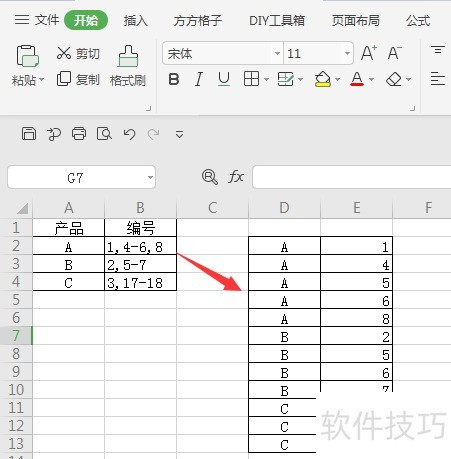
2、 选中B2:B4单元格区域
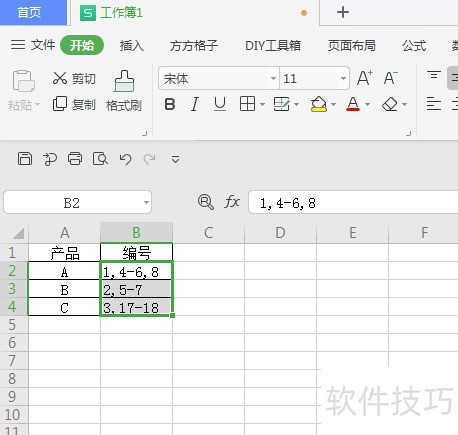
3、 点击下图选项(Excel插件,网络即可了解详细的下载安装方法,本文这里不做详细解说)
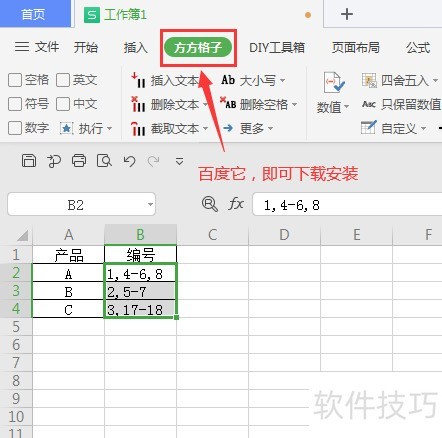
4、 点击【合并转换】
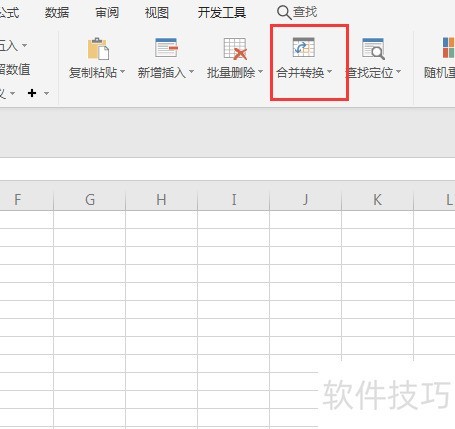
5、 选择【整行拆分】
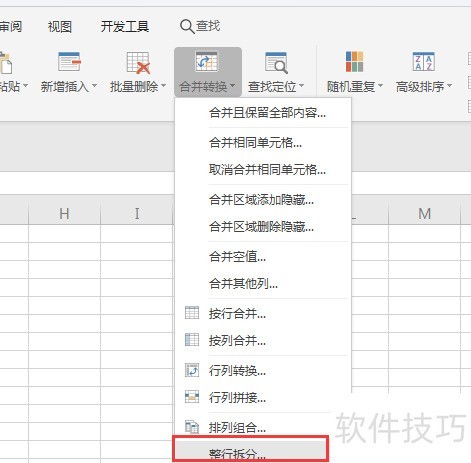
6、 勾选【生成递增编号】,然后点击【确定】即可完成。
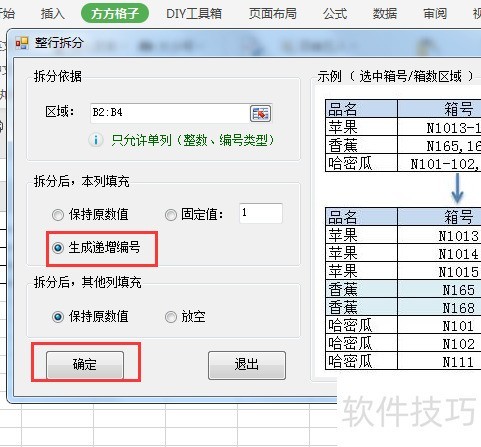
文章标题:WPS如何将单元格编号数据拆分并填充
文章链接://www.hpwebtech.com/jiqiao/205725.html
为给用户提供更多有价值信息,ZOL下载站整理发布,如果有侵权请联系删除,转载请保留出处。
相关软件推荐
其他类似技巧
- 2024-08-19 17:34:02WPS表格中怎样批量更换文字字体
- 2024-08-19 17:33:02wps表格如何固定行高和列宽
- 2024-08-19 17:32:02怎样在wps文字中给图片添加上虚线边框?
- 2024-08-19 17:31:01如何在WPS中设置表格中数据的输入条件
- 2024-08-19 17:29:01WPS网盘缓存怎么清理
- 2024-08-19 17:27:01WPS的格式刷如何用
- 2024-08-19 17:26:02wps思维导图怎么导出为pdf格式?
- 2024-08-19 17:25:01wps文档里面怎样随意移动形状
- 2024-08-19 17:24:01Wps中如何添加参考文献角标(上标、下标)
- 2024-08-19 17:22:01WPS如何将单元格编号数据拆分并填充
金山WPS Office软件简介
WPS大大增强用户易用性,供用户根据特定的需求选择使用,并给第三方的插件开发提供便利。ZOL提供wps官方下载免费完整版。软件特性:办公, 由此开始新增首页, 方便您找到常用的办公软件和服务。需要到”WPS云文档”找文件? 不用打开资源管理器, 直接在 WPS 首页里打开就行。当然也少不了最近使用的各类文档和各种工作状... 详细介绍»









